|
анекдоты [10]
» стало грустно?..иди сюда! развеселим! (предлагаю собрать наиболее понравившиеся анекдоты)
|
|
кто о чем [25]
ну а тут, как всегда, каждый о своем
|
|
полезные советы [100]
каждый хоть раз добивался решения сложной проблемы, просто поделитесь своим опытом в этом разделе
|
|
ВИДЕО [53]
куча разного смешного и полезного видеоматериала
|

|
|
Мы рады видеть вас гость, пожайлуста авторитизируйтесь или зарегистрируйтесь
|
|
|
|
recovery nouts (кнопки для запуска восстановления системы с образа восстановления жесткого диска):
F3 - MSI
F4 - SAMSUNG
F8 - FUJITSU,TOSHIBA
F9 - ASUS
F10 - SONY, PB
F11 - HP, LG, LENOVO
ALT+F10 - ACER
CTRL+F11 - DELL INSPIRION
F8 или F9 - DELL XPS
ALT - POVER
Автор: Гитарист | Просмотров: 458 | Комментарии (0)
Рейтинг:
На персональных компьютерах под управлением операционных систем Windows или DOS существуют дополнительные команды для ввода символов, недоступных при использовании обычнойклавиатуры. Эти команды называются Alt-кодами и обозначаются как « Alt + Х », где «Х» — число в десятичной системе счисления. Для написания нужного символа следует зажать клавишу Alt и ввести число Х, не отпуская Alt.
Список кодов
| Alt-код |
Символ |
Alt-код |
Символ |
Alt-код |
Символ |
Alt-код |
Символ |
Alt-код |
Символ |
Alt-код |
Символ |
Alt-код |
Символ |
| 1 |
☺ |
21 |
§ |
41 |
) |
61 |
= |
81 |
Q |
101 |
e |
121 |
y |
| 2 |
☻ |
22 |
▬ |
42 |
* |
62 |
> |
82 |
R |
102 |
f |
122 |
z |
| 3 |
♥ |
23 |
↨ |
43 |
+ |
63 |
? |
83 |
S |
103 |
g |
123 |
{ |
| 4 |
♦ |
24 |
↑ |
44 |
, |
64 |
@ |
84 |
T |
104 |
h |
124 |
| |
| 5 |
♣ |
25 |
↓ |
45 |
- |
65 |
A |
85 |
U |
105 |
i |
125 |
} |
| 6 |
♠ |
26 |
→ |
46 |
. |
66 |
B |
86 |
V |
106 |
j |
126 |
~ |
| 7 |
• |
27 |
← |
47 |
/ |
67 |
C |
87 |
W |
107 |
k |
127 |
⌂ |
| 8 |
◘ |
28 |
∟ |
48 |
0 |
68 |
D |
88 |
X |
108 |
l |
128 |
А |
| 9 |
○ |
29 |
↔ |
49 |
1 |
69 |
E |
89 |
Y |
109 |
m |
129 |
Б |
| 10 |
◙ |
30 |
▲ |
50 |
2 |
70 |
F |
90 |
Z |
110 |
n |
130 |
В |
| 11 |
♂ |
31 |
▼ |
51 |
3 |
71 |
G |
91 |
[ |
111 |
o |
131 |
Г |
| 12 |
♀ |
32 |
<пробел> |
52 |
4 |
72 |
H |
92 |
\ |
112 |
p |
132 |
Д |
| 13 |
♪ |
33 |
! |
53 |
5 |
73 |
I |
93 |
] |
113 |
q |
133 |
Е |
| 14 |
♫ |
34 |
" |
54 |
6 |
74 |
J |
94 |
^ |
114 |
r |
134 |
Ж |
| 15 |
☼ |
35 |
# |
55 |
7 |
75 |
K |
95 |
_ |
115 |
s |
135 |
З |
| 16 |
► |
36 |
$ |
56 |
8 |
76 |
L |
96 |
` |
116 |
t |
136 |
И |
| 17 |
◄ |
37 |
% |
57 |
9 |
77 |
M |
97 |
a |
117 |
u |
137 |
Й |
| 18 |
↕ |
38 |
& |
58 |
: |
78 |
N |
98 |
b |
118 |
v |
138 |
К |
| 19 |
‼ |
39 |
' |
59 |
; |
79 |
O |
99 |
c |
119 |
w |
139 |
Л |
| 20 |
¶ |
40 |
( |
60 |
< |
80 |
P |
100 |
d |
120 |
x |
140 |
М |
| Alt-код |
Символ |
Alt-код |
Символ |
Alt-код |
Символ |
Alt-код |
Символ |
Alt-код |
Символ |
Alt-код |
Символ |
| 141 |
Н |
161 |
б |
181 |
╡ |
201 |
╔ |
221 |
▌ |
241 |
ё |
| 142 |
О |
162 |
в |
182 |
╢ |
202 |
╩ |
222 |
▐ |
242 |
Є |
| 143 |
П |
163 |
г |
183 |
╖ |
203 |
╦ |
223 |
▀ |
243 |
є |
| 144 |
Р |
164 |
д |
184 |
╕ |
204 |
╠ |
224 |
р |
244 |
Ї |
| 145 |
С |
165 |
е |
185 |
╣ |
205 |
═ |
225 |
с |
245 |
ї |
| 146 |
Т |
166 |
ж |
186 |
║ |
206 |
╬ |
226 |
т |
246 |
Ў |
| 147 |
У |
167 |
з |
187 |
╗ |
207 |
╧ |
227 |
у |
247 |
ў |
| 148 |
Ф |
168 |
и |
188 |
╝ |
208 |
╨ |
228 |
ф |
248 |
° |
| 149 |
Х |
169 |
й |
189 |
╜ |
209 |
╤ |
229 |
х |
249 |
∙ |
| 150 |
Ц |
170 |
к |
190 |
╛ |
210 |
╥ |
230 |
ц |
250 |
· |
| 151 |
Ч |
171 |
л |
191 |
┐ |
211 |
╙ |
231 |
ч |
251 |
√ |
| 152 |
Ш |
172 |
м |
192 |
└ |
212 |
╘ |
232 |
ш |
252 |
№ |
| 153 |
Щ |
173 |
н |
193 |
┴ |
213 |
╒ |
233 |
щ |
253 |
¤ |
| 154 |
Ъ |
174 |
о |
194 |
┬ |
214 |
╓ |
234 |
ъ |
254 |
■ |
| 155 |
Ы |
175 |
п |
195 |
├ |
215 |
╫ |
235 |
ы |
255 |
<неразрывный пробел> |
| 156 |
Ь |
176 |
░ |
196 |
─ |
216 |
╪ |
236 |
ь |
256 |
Ā |
| 157 |
Э |
177 |
▒ |
197 |
┼ |
217 |
┘ |
237 |
э |
257 |
ā |
| 158 |
Ю |
178 |
▓ |
198 |
╞ |
218 |
┌ |
238 |
ю |
258 |
Ă |
| 159 |
Я |
179 |
│ |
199 |
╟ |
219 |
█ |
239 |
я |
259 |
ă |
| 160 |
а |
180 |
┤ |
200 |
╚ |
220 |
▄ |
240 |
Ё |
260 |
Ą |
alt+x25 - full mod smil
полный список кодов
Автор: Гитарист | Просмотров: 539 | Комментарии (0)
Рейтинг:
Как многие из вас уже прекрасно знают, а некоторые и успели с этим столкнутся, в Windows 7 все чаще встречается проблемачерного экрана (Black Screen of Death). Выглядит она следующим образом: загрузка Windows 7 проходит без каких-либо проблем. Однако, после регистрации в системе перед вашими глазами предстает полностью черный экран – нет обоев, панели задач, кнопки Пуск, боковых панелей. Один лишь черный экран и, в некоторый случаях, окно Проводника. А если окно свернуто, то и его найти практически нереально.
Судя по всему, проблема активировалась после установки ноябрьских обновлений от Microsoft, хотя сама компания это и отрицает.
Пока в Microsoft изучают проблему и не спешат предлагать ее решение, компания Prevx провела собственное исследование возможных причин. Согласно выводам, полученным на текущий момент, проблема заключается в особенности хранения строковых данных в реестре Windows 7, а именно, в обработке значения Shell со строкой REG_SZ с завершающим нулем. Если вредоносная программа или любая другая изменит значение так, чтобы оно не включало символы с завершающим нулем, значение не будет загружено должным образом, что приводит к появлению ныне печально известного черного экрана Windows.
Данная проблема далеко не нова и компания Sysinternals несколько лет назад уже предлагала утилиту RegHide, которая модифицировала записи в системном реестре с целью обеспечить их защиту от стороннего доступа. А толку? Правильно, никакого.
Посему мысленно посылаем проклятия Microsoft и предлагаем 4 решения и одно дополнение, которые помогут избавиться от черного экрана.
Какой вариант выбрать? Начните с решения номер 3 – как показывает статистика, этот способ имеет большие шансы на успех. Если не повезло – переходите к первому, затем второму и так далее.
Почему с 3-го а не первого? Изначально все решения писались в порядке приоритета, но потом оказалось, что третий помогает чаще других, так что имеет смысл начать именно с него.
Решение номер 1
Теперь о решении проблемы. Для этого вам понадобится утилита Black Screen Fix, любезно предоставленная компанией Prevx. Загрузите утилиту и запустите, что позволит устранить возможное появление проблемы черного экрана в будущем.
Однако, если вы пытаетесь привести в чувство Windows, которая уже успела познакомится с черным экраном, необходимо сделать следующее.
- Перезагрузите компьютер.
- Зарегистрируйтесь в системе, чтобы появился черный экран.
- Компьютер должен быть подключен к интернету (черный экран в этом не мешает).
- Нажмите <Ctrl+Shift+Esc>, чтобы открыть Диспетчер задач.
- Щелкните на вкладке Приложения.
- Щелкните на кнопке Новая задача.
-
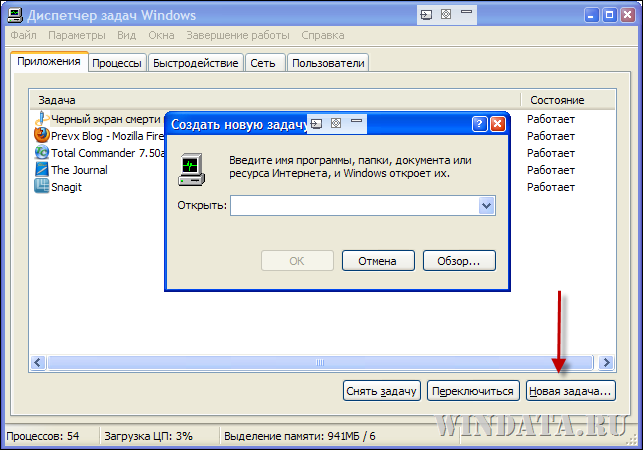
- В открывшемся окне введите следующую команду (не забудьте про закрывающие кавычки “…”):
-
“C:\Program Files\Internet Explorer\iexplore.exe" "http://info.prevx.com/download.asp?GRAB=BLACKSCREENFIX”
- При этом в качестве браузера будет использоваться Internet Explorer, так что если вы предпочитаете другой браузер, укажите в команде путь к нему, скажем, “C:\Program Files\Opera\opera.exe”.
- Щелкните на кнопке ОК, после чего начнется загрузка программы.
- В открывшемся окне щелкните на кнопке Выполнить. Программа будет загружена и запущена.
-
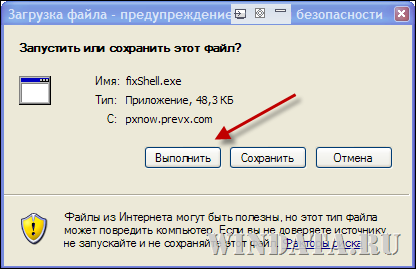
- Осталось перезагрузить компьютер и проблема должна быть решена.
-
Данный способ не гарантирует 100% успеха по устранению черного экрана, особенно если на компьютере не удалены некоторые вредоносные программы.
Если же данный метод не сработал, читаем дальше.
Решение номер 2 (когда безопасный режим не помогает)
Что ж, возможно и в безопасном режиме остается только черный экран и курсор мыши. Диспетчер задач при этом не запускается. Как докладывают пользователи, нередко причина заключается во внешних устройствах.
- Например, такое случается, если к компьютеру подключен внешний жесткий диск или флешка USB – отключите их и перезагрузитесь.
- Не помешает и отключиться на время от локальной сети – выключите компьютер, отключите Ethernet-кабель и загрузите Windows 7 заново.
- Если в приводе DVD или BlueRay есть диск – также выньте его перед загрузкой.
-
Если эти советы нам не помогли, пришло время задействовать тяжелую артиллерию и восстановить систему.
- При загрузке Windows 7 нажмите <F8>.
- Выберите команду Устранение неполадок компьютера.
- В новом окне выберите нужную раскладку языка (русскую, если пароль доступа к Windows 7 на русском или английскую, чтобы ввести англоязычный пароль). Затем выберите учетную запись администратора и введите пароль.
- В новом окне выберите Восстановление запуска.
- Если не поможет – проделайте все то же самое, и в следующий раз выберите Восстановление системы, после чего укажите предыдущую точку восстановления и перезагрузитесь.
-
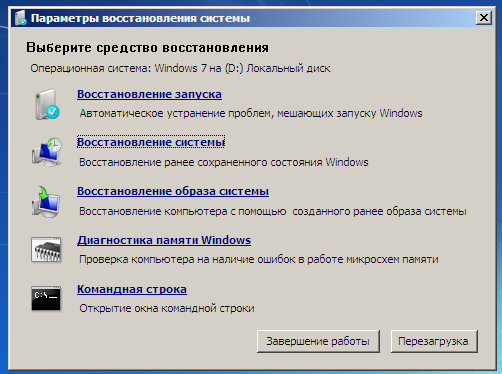
Предположим что вы можете вызвать Диспетчер задач (напоминаем – когда появился черный экран, нажимайте комбинацию клавиш <Ctrl+Shift+Esc>), однако метод Prevx не спас. Тогда нам пригодится следующее решение, которое многим помогло и доказало свою эффективность.
В окне Диспетчера задач выберите команду Файл >Новая задача (Выполнить). В открывшемся окне введите regedit и нажмите <Enter>.

Откроется программа Редактор реестра. В ней перейдите в следующую ветку:
HKEY_LOCAL_MACHINE/SOFTWARE/Microsoft/WindowsNT/CurrentVersion/Winlogon
В правой панели дважды щелкаем на ключе Shell. Теперь внимание – в открывшемся окне должно быть указано только значениеexplorer.exe и больше ничего другого. Если есть что-то лишнее – удалите (например, может быть указано и значение logon.exe). Нужно оставить исключительно explorer.exe и все. Перезагрузитесь.

Если же значение explorer.exe и так указано, удалите ключ Shell, затем щелкните правой кнопкой мыши, выберите Создать > Строковый параметр, введите название Shell и нажмите <Enter>. Теперь опять щелкаем на Shell, вводим explorer.exe, щелкаем OK и перезагружаемся.
Решение номер 4
Продолжаем мучения с черным экраном :) Возможно, внедрившийся вирус или троянская программа нахимичили в реестре. Есть случаи, когда изменяется значение Userinit. Чтобы это исправить, откройте Редактор реестра так, как описано выше. Теперь перейдите в такую ветвь реестра:
HKLM\Software\Microsoft\Windows NT\CurrentVersion\Winlogon\Userinit
Дважды щелкаем на значении Userinit – если там указано не c:\windows\system32\userinit.exe, проблема найдена. Удалите чтобы там ни было.
Теперь введите следующее значение:
c:\windows\system32\userinit.exe
Щелкните на кнопке ОК и перезагрузитесь.
Помните, компьютер может быть заражен
Не забывайте, что компьютер может быть заражен вирусом или троянской программой. При этом Касперский или Доктор Веб не всегда помогают найти хитрый троян.
Что же делать? Скачать и установить бесплатную программу Malwarebytes’ Anti-Malware, затем проверить с ее помощью весь компьютер.
Это одна из лучших программ по выявлению троянских программ, Касперский или NOD по сравнению с ней – сидят и нервно плачут.
Нередко пользователи уверены, что у них все в порядке, ведь стоит Касперский, как же. Ничего подобного – Malwarebytes’ Anti-Malware нередко находит то, что Касперскому и не снилось.
Все потому, что это – специализированное средство для выявления именно троянских программ, очень крутое и эффективное. К сожалению, про него многие не знают, и очень зря.
Продолжаем борьбу с черным экраном :) Как появятся новые решения – они будут добавляться в эту статью, так что не забудьте закинуть ее в закладки.
-
статья с сайта: windata
Автор: Гитарист | Просмотров: 577 | Комментарии (0)
Рейтинг:
Не нужно отчаиваться, если в один прекрасный момент компьютер перестанет открывать ваши любимые страницы в интернете или начнет выдавать при этом ошибку «Соединение закрыто удаленный сервером».
Для начала нужно проверить браузер, быть может, эти проблемы начались именно в нем.
Но если все браузеры, такие как Опера, Хром, Мозилла выдают одинаковые ошибки, то стоит копать гораздо глубже.
Многие пользователи ошибочно полагают, что если на их компьютере установлены такие антивирусные программы, как «Касперский» или «Avast», то они защищены от вирусов на 100%. Это совсем не так.
Современные вирусы уже давно научились обходить защиту антивирусов и проникать на наш компьютер незаметно. Типичным примером служит вирус, который изменяет файл Hosts в папке Windows.
Чтобы проверить файл Hosts, достаточно просто открыть его через «блокнот» и посмотреть, нет ли там ненужного кода. Если вы не знаете, что там должно быть, можно просто полностью удалить всю информацию из файла.
Но если браузер пишет что-то про настройку прокси сервера, тогда исправить можно следующим образом - сначала запускаете сторонний антивирусный сканер (желательно портабл версию, типа емсисофт или комодо), полностью чистите системный диск и удаляете все, что нашел сканер, после этого идете в панель управления-св-ва обозревателя -вкладка подключения-настройка сети- и ставите галочку "автоматическое определение параметров, а остальные галочки снимаете, вот и все.
Если и это не помогло и страницы по прежнему не загружаются, то, скорее всего, у вас на компьютере поселился троян «Маячок».
Что такое троян Маячок?
Это одна из разновидностей динамической библиотеки, которая после заражения начинает подключаться ко всем остальным процессам, загруженным в память.
Именно поэтому этот вирус и не замечают антивирусы. Но как же тогда удалить этот вирус с компьютера?
Для начала зайдите в редактор реестра и перейдите в
HKEY_LOCAL_MACHINE\SOFTWARE\Майкрософт\Windows NT\CURRENTVERSION\Windows
Затем надо найти параметр APPINIT_DLLS и проверить его значение. Если ваш компьютер заражен, то там должно быть что-то вроде C:\windows\system32\sdfgsdf.dll.
Кстати, вместо sdfgsdf там может быть любой другой dll с непонятным набором символов.

Запишите данное значение на листочек бумаги, а затем удалить это значение из реестра. Запомните, удалять нужно только значение, а не сам параметр!
Перезагрузите компьютер, после чего зайдите в папку System32 и удалите файл dll, который был указан в значении.
Для верности можно удалить и все файлы с расширение .tmp, которые появились в то же время, что и сам вирус.
Снова перезагрузите компьютер. Теперь сайты должны открываться нормально.
Автор: Гитарист | Просмотров: 1266 | Комментарии (0)
Рейтинг:
При сообщении о необходимости обновить флэш плеер, предлагается скачать лишь веб загрузчик, который при запуске скачивает дистрибутив флэш плеера, причем часто бывает, что или завкачка обрывается или еще какая-нить пробла и установка не проходит, в таком случае единственный верный способ установить новую версию плеера, это установить его с полного дистриба. Я долго искал и в инете и просто вручную, куда же он его закачивает, в инете так и не нашел, но удалось найти в системе, вот путь: C:\Documents and Settings\User\Local Settings\Temp\{8DC9DCA9-D253-47BF-9253-08C0B5C4AABA}
Автор: Гитарист | Просмотров: 520 | Комментарии (0)
Рейтинг:
буквально только что столкнулся на вызове с такой проблемой, клиент не мог зайти в контакт, выходило окошко Не удается пройти авторизацию по защищенному соединению. Чаще всего это происходит, когда на Вашем компьютере установлена неправильная текущая дата и время.
Я так и не понял, что помогло, делал следующее: сменил ДНС сетки на гугловские (кто не знает: 8.8.8.8 и 8.8.4.4) перезагрузился зашел по этому адресу: vk.com/login.php
Читал, что если стоит НОД32, то нужно проверить, не стоит ли галочка в настройках SSL - убрать галочку с ПРИМЕНЯТЬ СОЗДАННЫЕ ИСКЛЮЧЕНИЯ НА ОСНОВЕ СЕРТИФИКАТОВ
Автор: Гитарист | Просмотров: 820 | Комментарии (2)
Рейтинг:
На днях провел простой тест, наиболее популярных антивирусов (только нортона упустил из виду..хотя вряд ли его можно назвать достаточно популярным). Тест заключался всего в двух аспектах, - сначала антивирусы проверяли пакеты с вирусами (в пакете 3735 файлов, из них 3724 вируса), затем проводил интернет-серфинг по порно сайтам, выискивая антивирусные баннеры. Результаты тестов показали, на сколько хорошо антивирусы способны определить устаревшие вирусы и как они справляются с неизвестными угрозами. Итак, как говориться, сначала слайды..
ESET Smart Security -3624 Avira Free Antivirus-3350 AVAST FREE ANTIVIRUS-3630 AVG Antivirus FREE -3631 Dr.Web -3682 COMODO -3721 Kaspersky Anti-Virus-3679 FortiClient Endpoint Security (Standard) -3573 Ad-Aware - не дождался окончания проверки архива. Amiti - 1822 Roboscan - 3685 Как вы наверно заметили, нет скрина для Ad-Aware, т.к. я просто не смог дождаться окончания сканирования, прождав полтора часа, я отключил сканирование, т.к. оно дошло только до 12%., а на Amiti не стал делать скрин, т.к. уж совсем плохие результаты, по обоим тестам показал антивирус, и к тому же, он совсем не популярен.
КРАТКИЙ СУБЪЕКТИВНЫЙ ОБЗОР работы с перечисленными антивирусами:
Все антивирусы, после установки были настроены на параноидальный режим защиты и конечно антивирусные базы были полностью обновлены.
В виду того, что на этот раз тест я решил провести достаточно упрощенный, так сказать, для большей наглядности (и ради экономии личного времени, честно говоря), после сканирования архивов с вирусами (в архиве 3735 файлов, из них 3724 вирусов), я проверял возможность ловли баннера-вымогателя - открывалась страничка, с нее скачивался вирус, потом проводилось сканирование вируса, и если антивирус не определял угрозу, то его запуск). Не смотря на то, что антивирусные базы были обновлены у всех антивирусов, только платные антивирусы и COMODO, смогли распознать вирусную активность и только при попытке запуска вируса были обнаружены (видимо после их облачной проверки) В итоге, легко и быстро поймали баннеры все бесплатные антивирусы, кроме COMODO. Что касается плюсов и минусов антивирусов, касаемо удобства работы с ними (для обычного пользователя), тут все просто:
Amiti - 1822, быстро установился, подтянул базы, легко настраивается, удобный интерфейс, легкий, сканирование заняло всего 2 мин, но показал такие результаты, что все плюсы, от того, что не грузит систему и имеет высокую скорость работы, просто теряют всякое значение.
AVAST FREE ANTIVIRUS - плюсы:легко настраивать, не грузить систему, бесплатный; минусы:требует регулярно регистрироваться, защита опирается только на антивирусную базу, слабая эвристика.
ESET Smart Security 6 -плюсы: не грузит систему; минусы:не удобный интерфейс настроек, слабовато с обнаружением старых вирусов, платный.
Avira Free Antivirus -плюсы: не грузит систему, легко настраивать, бесплатный;защита опирается только на антивирусную базу, слабая эвристика. Dr.Web- плюсы: легко настраивать; минусы:заметно стала тормозить система, очень большое время сканирования,платный.
COMODO-плюсы:имеет функций и возможностей больше, чем у платных соперников теста, бесплатный; минусы: сложен в настройке.
Kaspersky Anti-Virus 2012 (яндекс версия)-плюсы: достаточно понятный интерфес настроек; минусы-после установки и настройки на параноидальный режим защиты, система стала значительно тормозить, очень долго сканировал архивы, после запуска вируса (баннера-вымогателя) до сообщения о том, что это вирус, прошло более 20-ти минут, платный.
AVG Antivirus FREE-плюсы: достаточно подробный и удобный интерфейс настроек, не грузит систему, бесплатный; минусы: проверка архивов заняла много времени (на несколько минут быстрее, чем Dr.Web), защита опирается только на антивирусную базу, слабая эвристика. Разочаровал конечно антивирус, раньше только его и Avira ставил своим клиентам (опираясь на предыдущие тесты, сделанные более 2 лет назад), но теперь антивирус сильно сдал позиции (кстати, как и Avira Free Antivirus), потому начал искать альтернативу, ведь если ставить клиентам бесплатный антивирус, то не такой, как COMODO, а простой, - который не будет задавать вопросов, не будет требовать от пользователя какого-то понимания того, что происходит, а будет просто обеспечивать нормальный уровень защиты.
FortiClient Endpoint Security (Standard)- сначала очень понравился, наличие фаервола, удобный интерфейс многообещающих настроек, но после проверки архива -он резко потерял свою привлекательность, а уж после свободного доступа на зараженный сайт, скачивания, проверки и запуска порно-баннера, совсем разочаровал.
Ad-Aware Free- плюсы: бесплатный; минусы: очень, очень медленный антивирус, установка заняла около часа, проверка архива весом около 4,3 Мб, заняла столько времени, что я ее просто отключил и конечно с легкостью пропустил баннер.
Roboscan- плюсы: бесплатный; минусы: создалось ощущение, что он какой-то недоделанный, базы не большие, но обновление заняло много времени, во время скачивания антивирусных баз и во время обновления, антивирус завис и не реагировал ни на что, уверен, что система была без защиты в это время.
Не выставляю антивирусам призовые места, сами делайте выводы.
P.S. пока не нашел подходящую альтернативу AVG и Avira, для обычных пользователей, помимо антивируса устанавливаю бесплатную программку для оптимизации системы SystemCare, у нее кроме возможности чистки и т.п., есть защитник автозагрузки и функция защиты системы, включив которую, можно и без антивируса спокойно лазить по любым сайтам.. . хотя наверно именно на робоскане пока остановлюсь, исследую его по лучше, ведь он не плохо справился с пакетом вирусов, а значит база не плохая, а неудачный интерфейс, это не главное.
Автор: Гитарист | Просмотров: 650 | Комментарии (1)
Рейтинг:
Если вы являетесь администратором и хотите быстро выполнять свою работу, то постоянно всплывающий помощник совместимости программ Program Compatibility Assistant (PCA) может вас раздражать. Сегодня мы рассмотрим как отключить эту возможность и никогда больше не видеть раздражающих и ворчливых сообщений. Помощник совместимости отслеживает программы на предмет наличия известных проблем совместимости и может быть полезен для малоопытных пользователей. Сведения, приведенные в этой инструкции, предназначены для опытных пользователей и администраторов. Отключение помощника совместимости на локальной машине Возможно, вы захотите отключить помощника на локальной машине. Например, при тестировании программ в различных условиях для написания статей это сохраняет массу времени. Заходим в управление-службы и приложения-службы-открываем "Служба помощника по совместимости программ", меняем тип запуска на "отключена", заодно можно сразу и остановить службу. Отключение помощника совместимости при помощи редактора локальной групповой политикиЗапустите редактор локальной групповой политики, набрав gpedit.msc в поле поиска меню Пуск и нажмите Enter. 
Далее пройдите к Конфигурация пользователя \ Административные шаблоны \ Компоненты Windows \ Совместимость приложений и дважды кликните Отключение помощника по совместимости программ. 
Выберите Отключить, затем Применить и OK. После чего закройте редактор локальной групповой политики. Мы еще раз повторяем, что не рекомендуем отключать помощника совместимости обычным пользователям. Его отключение может привести к конфликтам программного обеспечения и нестабильности системы. Тем не менее, опытные пользователи и администраторы могут получить от выключенного помощника массу сбереженного времени и нервов.
Автор: Гитарист | Просмотров: 510 | Комментарии (0)
Рейтинг:
Пять простых способов зайти на заблокированные сайтыГИДПервого августа 2013 года на территории России вступает в силу печально известный «Закон против интернета», позволяющий с подачи правообладателей и на основании решений почему-то исключительно Мосгорсуда произвольно блокировать любые веб-сайты, заподозренные в нарушении авторских прав на видео- и кинопродукцию. Впрочем, интернет есть интернет, и с произволом здесь справляться умеют. Вот пять самых простых способов, как можно зайти на сайты, заблокированные вашим российским или зарубежным провайдером. 1. Онлайновый сервис ProxFreeПолноценный бесплатный анонимный прокси-сервис ProxFree обеспечивает доступ к заблокированным сайтам любых типов. Кроме того, у него есть и специализированные версии для Facebook, YouTube и сайтов «для взрослых». 
|
На сайте ProxFree вы можете выбрать страну расположения сервера и IP-адреса, ввести ссылку на необходимую страницу и открыть её, как если бы вы находились в Нидерландах, Франции или США. Доступно несколько вариантов настроек, в том числе отключение куки-файлов и удаление загруженных скриптов и объектов; полностью поддерживается IPv6.ProxFree — один из лучших бесплатных сервисов, позволяющих открывать практически любые страницы в интернете, в том числе и занесённые в «Реестр запрещённых сайтов».
Альтернативный вариант — онлайн-сервис и плагин Stealthy для браузеров Chrome и Firefox, безупречно работающий также почти с любыми заблокированными ресурсами. 
2. Онлайновые сервисы для торрент-трекеровСпециально для доступа к торрент-трекерам, заблокированным в отдельных странах, существуют особые списки специализированных прокси-серверов. К примеру, прокси для большинства популярных международных трекеров (скажем, Pirate Bay или isoHunt) перечислены по адресу TorrentProxies. 
На этой же странице можно найти и список «обычных» анонимных веб-прокси, которыми можно пользоваться для посещения любых заблокированных у вас страниц. Для всех серверов приводится их состояние — онлайн или офлайн. Чтобы получить доступ к заблокированным торрент-трекерам, можно также настроить браузер на использование специального PAC-файла (proxy auto-config), в котором содержится список «запрещённых» веб-адресов. В случае введения одного из таких адресов браузер автоматически отправляет трафик через один из указанных в нём прокси-серверов. Запросы к другим адресам выполняются обычным образом. 
К примеру, можно воспользоваться PAC-файлом бесплатного сервиса Immunicity, в списке которого уже фигурируют самые популярные российские трекеры rutracker.org и rutor.org. Создатели сервиса особо оговаривают, что они гарантируют прохождение через свой прокси только адресов, внесённых в список, — во избежание повышенной нагрузки.
3. Плагин friGate для любых сайтовПлагин friGate для браузера Chrome, по всей видимости, написан российскими программистами: и его веб-сайт, и описание в Chrome Web Store доступны только на русском языке. 

FriGate работает аналогично сервису Immunicity: он пропускает через собственные прокси-серверы все запросы к адресам, внесённым в специальный список. К сожалению, невозможно узнать, какие ресурсы включены в этот список, а какие — нет, но, судя по всему, в него со временем войдут практически все отечественные сайты с мультимедийным контентом, которые будут признаны «пиратскими» в соответствии с новым законом.
4. Плагин Hola для сайтов с медиаконтентомБесплатный плагин для браузеров Internet Explorer, Chrome и Firefox, а также мобильной операционной системы Android не только позволяет заходить на недоступные в вашей стране медиасервисы, но и ускоряет загрузку страниц и другого контента (не работает в Mac OS X). Такое ускорение осуществляется за счёт схемы работы Hola: данные во время просмотра кешируются на машинах пиров с установленным плагином, которые при запросе передают их на ближайшую машину в сети. Чем больше пользователей Hola в вашем районе, тем быстрее грузятся страницы.
5. Плагин Media Hint для сайтов с медиаконтентомЕщё один плагин, ориентированный прежде всего на сайты с мультимедийным контентом, — это Media Hint. В основном это расширение предназначено для доступа к американским медиасервисам за пределами США и не очень подходит для других целей. Плагин Media Hint существует в версиях для браузеров Chrome и Firefox и работает полностью автоматически, без каких-либо дополнительных настроек. По данным разработчиков, при использовании Media Hint нисколько не страдает скорость загрузки, поскольку через прокси-серверы проходит только запрос нужной страницы, а все остальные соединения идут по обычным каналам.
Автор: Гитарист | Просмотров: 611 | Комментарии (3)
Рейтинг:
Не знаете какой прогой открывается файл? Не понятное и не известное Вам расширение файла? Есть решение!!)) Нажмите на картинку ниже и попадете на полезный сайтик, там находите нужное Вам расширение (три последних буквы названия файла, которые находятся после точки) и получаете список программ, которыми можно открыть этот файл.
Автор: Гитарист | Просмотров: 504 | Комментарии (0)
Рейтинг:
|
|